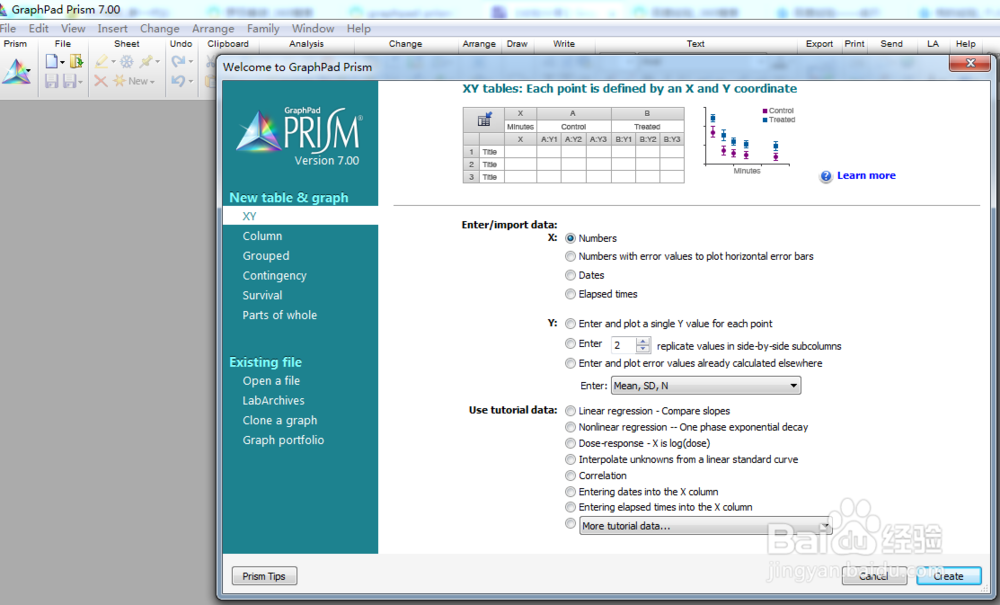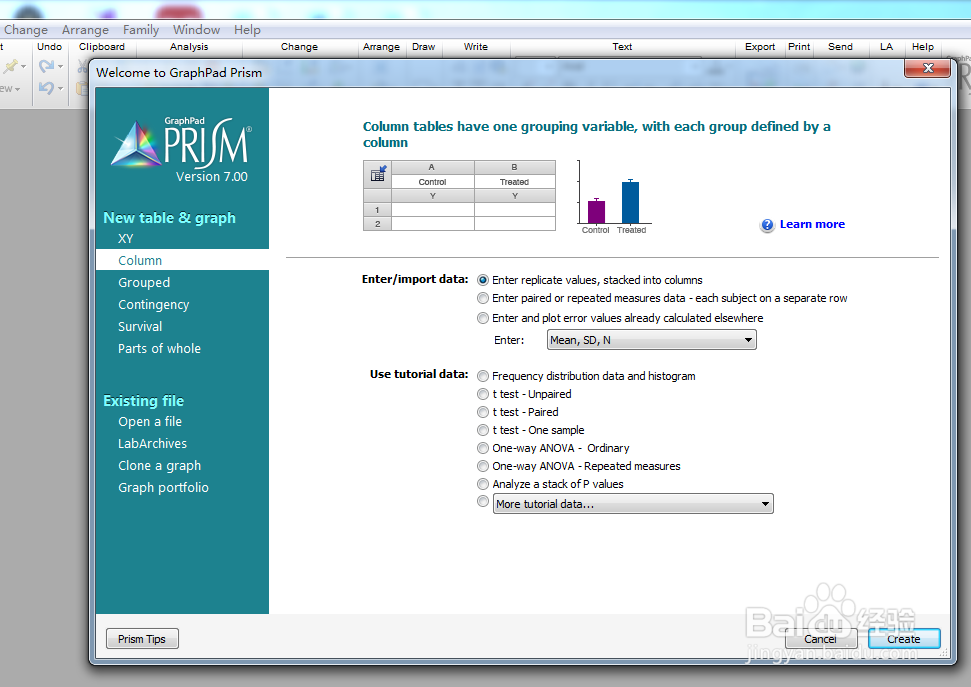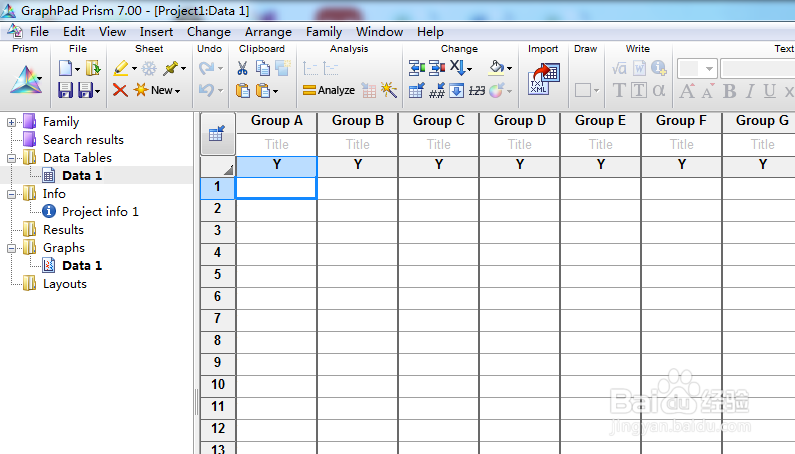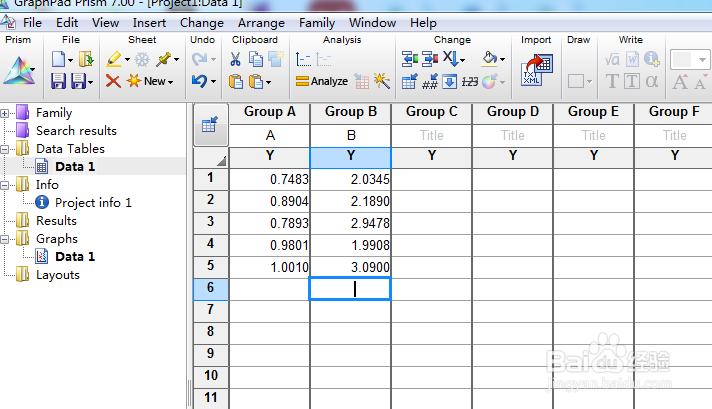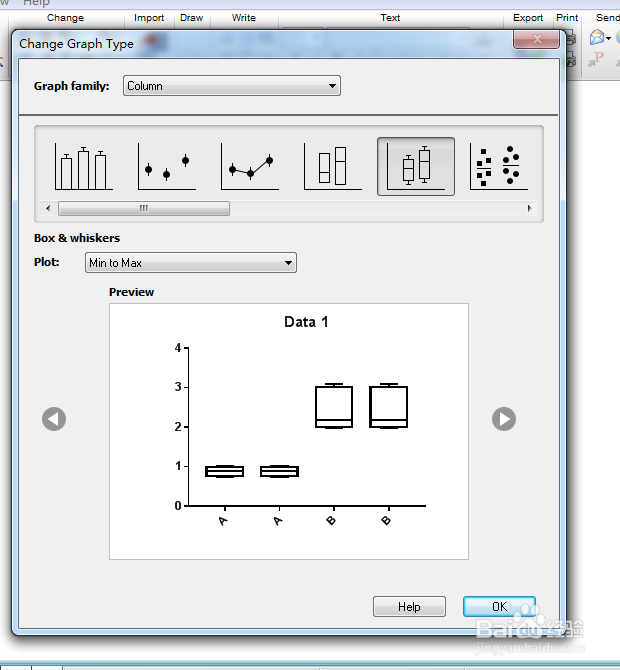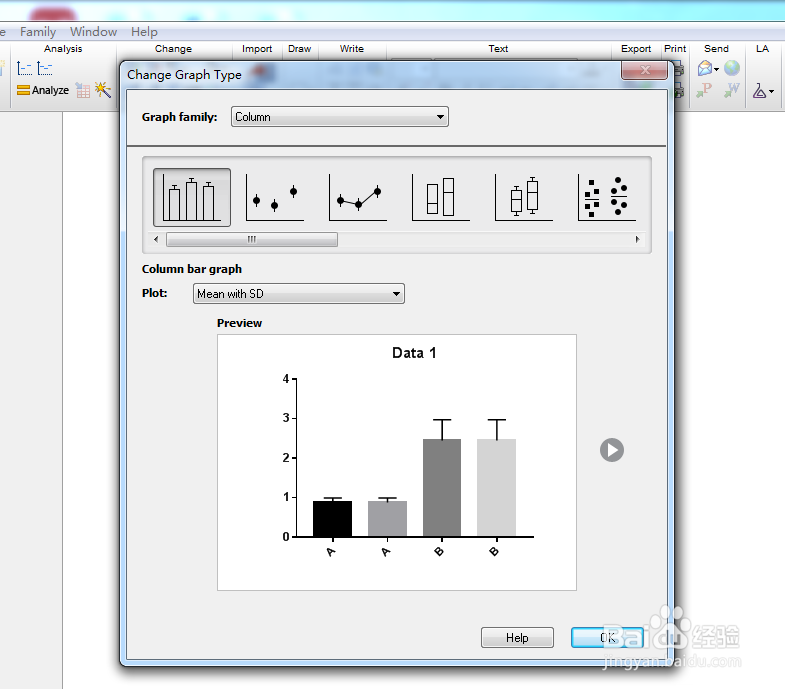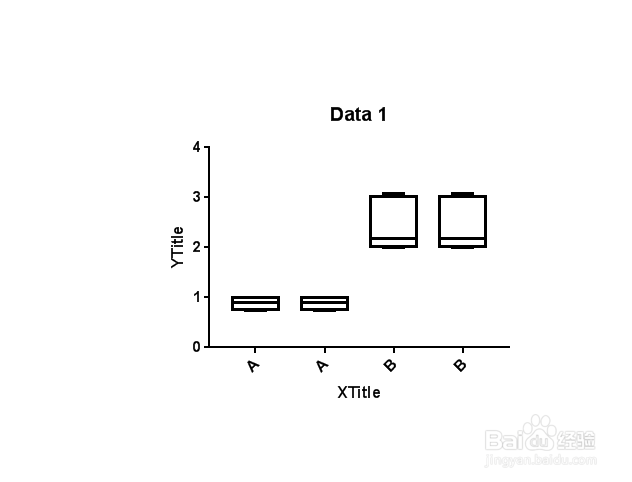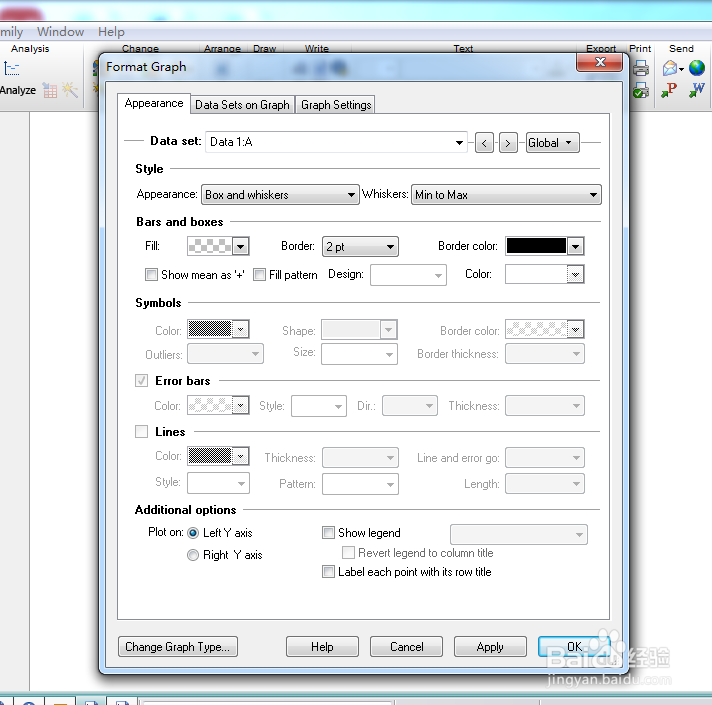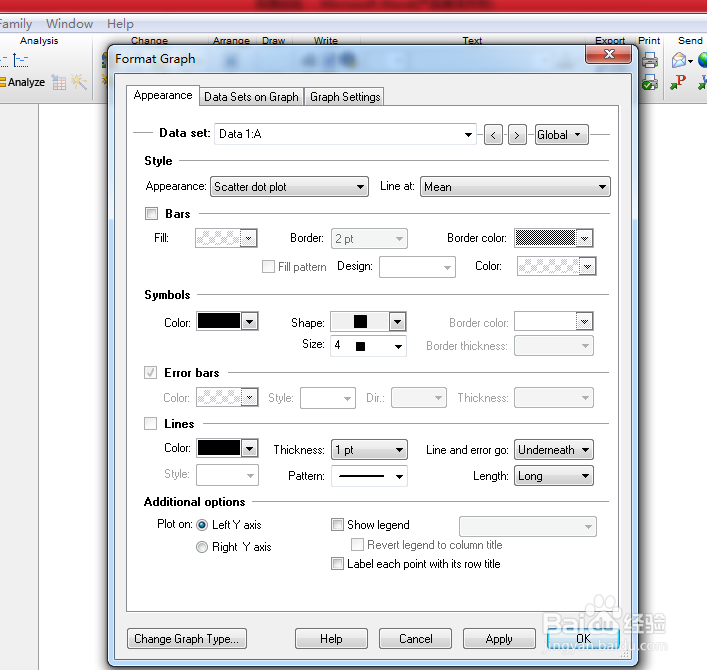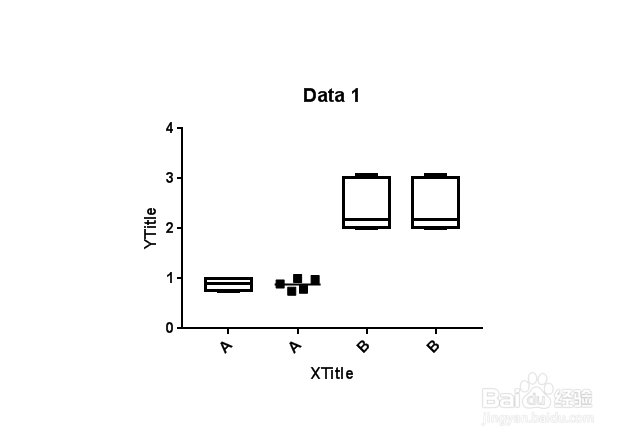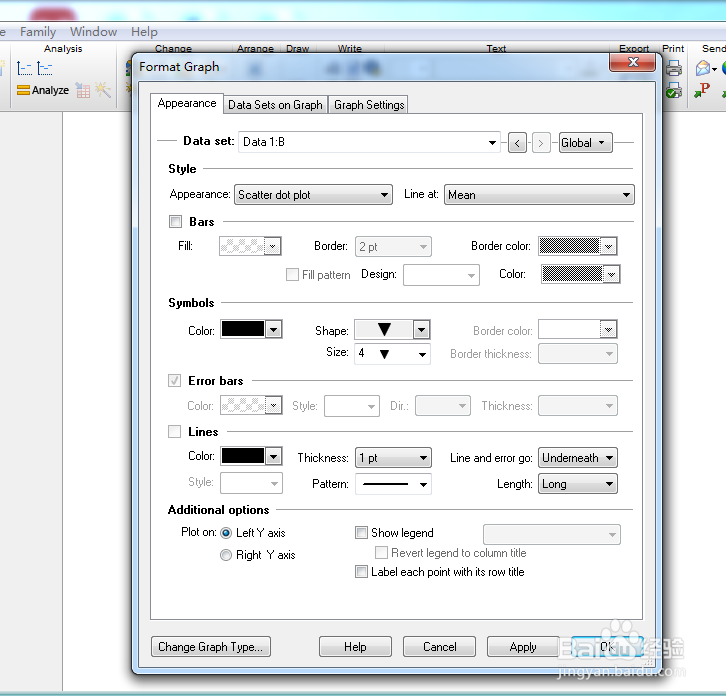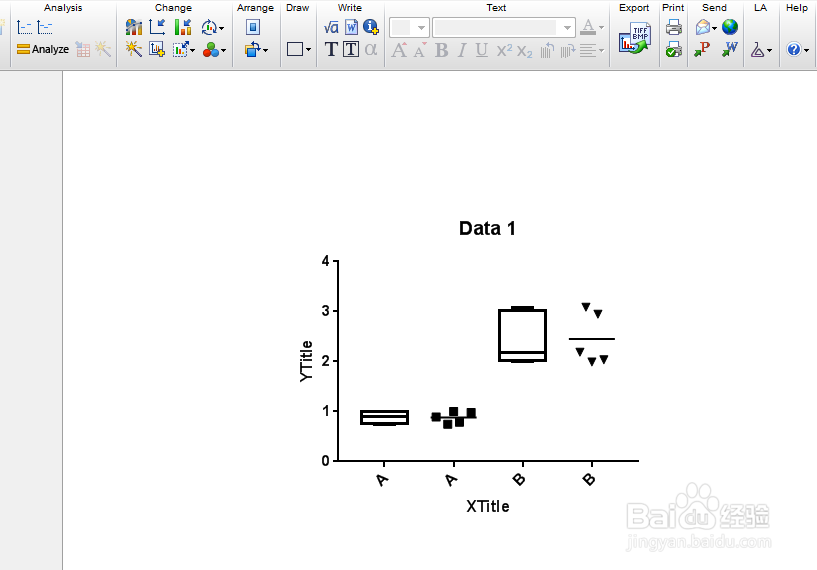用graphpad prism7.0软件做散点图及箱形图共存
1、打开graphpad prism 7.0软件,如图所示。
2、点击Column,点击create。
3、在Group A、B、C、D下方输入对应组别和数据。(备注,这里需要将你初始数据复制一遍)
4、点击Graphs下方的Data1,弹出如下对话框。将柱状图换成箱形图。
5、点击Ok,输出箱形图。
6、双击第二个箱型图,弹出如下对话框。
7、点击appearance,将其改成scatter dot plot,如图所示。点击ok。
8、重复6和7步骤,将另外一个箱形图改成散点图。
声明:本网站引用、摘录或转载内容仅供网站访问者交流或参考,不代表本站立场,如存在版权或非法内容,请联系站长删除,联系邮箱:site.kefu@qq.com。
阅读量:24
阅读量:85
阅读量:86
阅读量:68
阅读量:34